
Se hai un Aggiornamento di iPhone 12 Pro o iPhone 12 Pro Max a iOS 14.3 e puoi scattare foto nel nuovo formato Apple ProRAW. Un nuovo formato che combina il sistema di elaborazione di Apple e la compressione zero del formato RAW.
Senza dubbio, una buona notizia per gli amanti della fotografia. Ma devi stare attento e non usarlo in modo pazzo. Solo perché ogni immagine occupa dieci volte di più di un JPG convenzionale, tra 25 e 40 MB. Quindi lo useremo ora per fare i test pertinenti, e in casi molto specifici che sappiamo che dovremo modificare queste foto. Vediamo come viene utilizzato.
Questo lunedì Apple ha rilasciato iOS 14.3 per tutti i suoi utenti. Una delle sue novità è l'incorporazione della possibilità di salvare le tue fotografie in formato un nuovo formato chiamato ProRAW su iPhone 12 Pro e 12 Pro Max.
Il nome ti dà già un'idea di cosa rappresenta questo nuovo formato. Fornisce i vantaggi tradizionali di Formato RAW, ma include anche l'elaborazione delle immagini dell'iPhone di Apple. Un'opzione molto interessante, senza dubbio.
Questo nuovo modo di salvare le catture, utilizza il formato di file DNG universale. Ciò significa che le dimensioni dei file per le immagini RAW o in questo caso ProRAW sono molto più grandi delle immagini compresse HEIF / JPG. Apple afferma che la maggior parte delle immagini ProRAW scattate su iPhone 12 Pro sarà di circa 25 MB (circa 10 volte più grande di HEIF / JPG), ma può arrivare fino a 40 MB.
Il grande vantaggio di ProRAW è questo è in corso il salvataggio di un'immagine non compressa con tutti i dati che il sistema di fotocamere dell'iPhone 12 Pro può fornire. Ciò significa che hai molta più flessibilità durante la modifica di quell'acquisizione.
Parte di questo è il Supporto per colori a 12 bit (rispetto a 8 bit), che a prima vista non sembra una grande differenza, ma in realtà è un salto da 256 sfumature RGB a 4.096. Ma insieme a tutto ciò, ottieni comunque l'impressionante elaborazione fotografica computazionale offerta dalla gamma iPhone 12 Pro.
Come utilizzare ProRAW su iPhone 12 Pro e iPhone 12 Pro Max
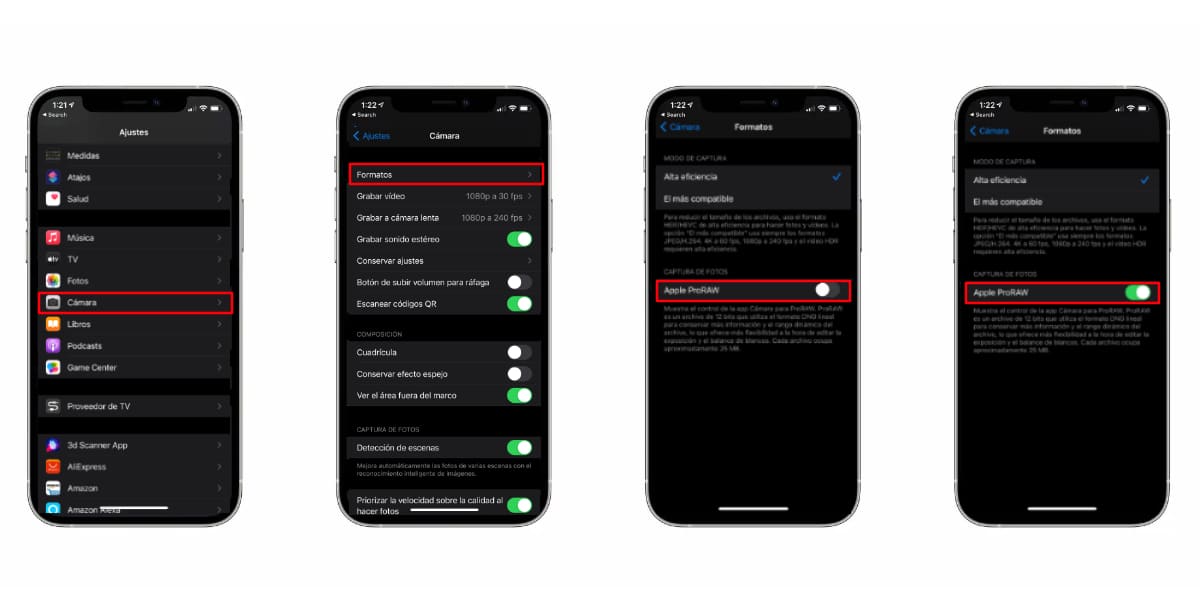
È necessario accedere alle Impostazioni e abilitare l'opzione ProRAW nella telecamera.
La prima cosa che dovresti fare è abilitare la possibilità di salvare in ProRAW dalle impostazioni di iPhone.
- Accedi impostazioni.
- Trascina verso il basso e fai clic Macchina fotografica.
- Premere Formati, soprattutto.
- Attiva l'opzione Mela ProRAW.
Ora ti mostra come un'altra opzione della Camera. A causa dell'eccessivo consumo di memoria, è disabilitato di default, con l'icona RAW sbarrata in alto a destra.

Questa è l'icona RAW disabilitata che apparirà sulla schermata dell'applicazione Fotocamera.
- Con l'app Fotocamera aperta, tocca l'icona RAW barrata.
- RAW apparirà senza la linea che lo ha attraversato. Significa che la foto che scatti verrà salvata in formato ProRAW.
- Verranno salvati nel tag RAW dell'applicazione Foto.
- Non dimenticare di disattivare ProRaw quando finisci il servizio fotografico, se non vuoi esaurire lo spazio di archiviazione.
